进入华为手机“设置”→“智慧助手”→“智慧语音”,点击“唤醒词”选项,若支持自定义,可选择“自定义唤醒词”,输入新唤醒词并按提示完成语音录制校准,保存后即可用新词唤醒;若不支持自定义,则直接选择系统预设的唤醒词完成设置。
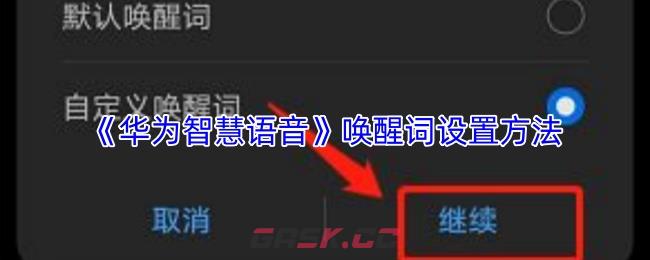
1、首先,打开手机,点击“设置”。

2、下拉选项,并点击“智慧助手”。
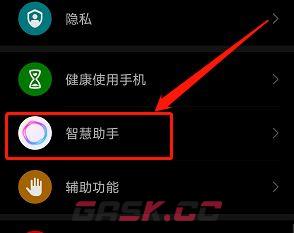
3、在智慧助手中,点击“智慧语音”。

4、然后,点击“语音唤醒”选项。

5、接着点击“唤醒词”选项。

6、在弹出框中,选中“自定义唤醒词”,并点击“继续”按钮。
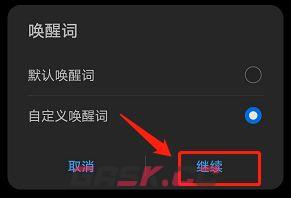
7、然后,输入自定义的唤醒词,点击右上角的对号后,三次录入对应语音即可。
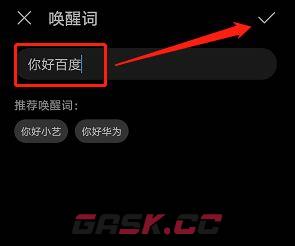
以上就是小编带来的华为智慧语音怎么设置唤醒词?唤醒词设置方法,更多相关资讯教程,请关注Gask游戏攻略。
本文内容来源于互联网,如有侵权请联系删除。












